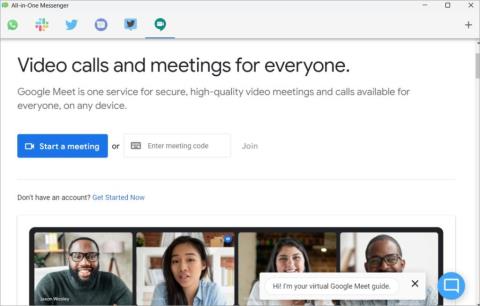Nova Launcher と Pixel Launcher: 違いは何ですか

Nova Launcher では Pixel Launcher よりもどのような追加機能が得られるのか気になりますか? Nova と Pixel Launcher の比較記事をお読みください。

Facebook はしばらくの間、新しい Pages Experienceを展開してきました。ページが最近変換された場合、またはページを新しいページ エクスペリエンスに変換したい場合は、古いページまたはクラシック ページが新しいページ エクスペリエンスとどのように異なるのか疑問に思うかもしれません。新しいページエクスペリエンスと従来の Facebook ページを比較する投稿で答えを見つけてみましょう。
目次
Facebook の新しいページ エクスペリエンスとは何ですか
Facebook の新しいページ エクスペリエンスは、名前が示すように、Facebook ページの新しいエクスペリエンスです。基本的に、この更新により、ページの新しいレイアウト、ページ専用の別個のニュースフィード、ページとプロフィールの間で切り替える機能、および管理者の役割に対するいくつかの変更が追加されます。
この更新は基本的にバックエンドに影響し、管理者およびページを管理するその他のユーザーのみに表示されます。ページをフォローしているユーザーには大きな影響はありません。
新しいページ エクスペリエンスの主な変更点は、ページの見た目と操作感が Facebook プロフィールのようになったことです。たとえば、他のページやプロフィールをフォローすることもできます。ページを管理するには、その前にページに切り替える必要があります。同様に、通知とメッセージが上部に表示されます。
Facebook のクラシック ページと新しいページ エクスペリエンスがどのように異なるのかを詳しく確認してみましょう。
Facebook の従来のページ エクスペリエンスと新しいページ エクスペリエンスの違い
インターフェース
まず、新しいページ エクスペリエンスは、再設計されたページ レイアウトと、よりクリーンでより直感的なエクスペリエンスを提供します。すべてが混乱しているように見える古典的なビューとは対照的に、すべての重要な機能は最大限の敬意を払われます。
新しいレイアウトは個人のプロフィールに似ています。そのため、ページに関連するものがどこにあるのか簡単にわかります。たとえば、通知とメッセージが上部に表示されます。
ヒント: Facebook のアイコンと記号の意味を学びましょう。
プロフィールとページを個別に管理する
従来のページ エクスペリエンスと新しいページ エクスペリエンスの大きな違いの 1 つは、プロファイルとページを個別に管理できることです。以前は、アカウントからページを開くだけで管理できました。ここで、ページを管理したい場合は、そのページに切り替える必要があります。ページを開いただけでは、管理者権限やその他の権限は付与されません。
プロフィールからページに切り替えるには、右上隅にあるプロフィール写真をクリックまたはタップします。次に、使用するページを選択します。ページとしてログインすると、ページ フィード (詳細は後述) が表示され、ページを管理できるようになります。つまり、ページ設定を変更したり、ページに何かを投稿したり、他のページと対話したりすることができます。

注: 自分のページを使用してグループを作成した場合、グループを管理するにはそのページに切り替える必要があります。
ページフィード
ページ フィードも、古いページと新しいページの大きな違いです。これまでは、個人プロフィールのみにフィードがありました。現在では、ページでも個人フィードとは別の専用フィードが取得されます。また、管理する各ページには独自の個別のフィードがあります。これは、クラシックまたは古いバージョンのページでは利用できませんでした。

フィードに何が表示されるのか疑問に思っている場合、答えは非常に簡単です。基本的に Facebook では、他のページやユーザー プロフィールをページとしてフォローすることができます。したがって、フォローしているページまたはプロフィールからの投稿がフィードに表示されます。従来のページとしてフォローしたページもフィードに表示されます。

これは、プロフィールから人やページをフォローする方法と似ています。唯一の違いは、これをページとして実行するか、自分の個人プロフィールではなくページの名前を使用して実行するかということです。
他のページやプロフィールをページとして「いいね!」したり、コメントしたりできます。フィードはページを管理する他の管理者にも表示されることに注意してください。
ヒント: Facebook ビデオを友達と一緒に見る方法を知ってください。
Facebook ページの役割
2 つの間の次の重要な違いは、管理者の役割の変更です。以前は、ページには管理者、モデレーター、編集者などのさまざまな役割がありました。

新しいページ エクスペリエンスでは、Facebook アクセス権を持つユーザーとタスク アクセス権を持つユーザーという 2 つの主な役割を得ることができます。
Facebook へのアクセスを許可したユーザーは、管理者としてのほぼすべての権限を持ちます。部分的または完全な制御を与えることができます。Facebook からページを管理する必要があります。

逆に、タスク アクセス権を持つユーザーは、Meta Business Suite、広告マネージャー、クリエイター スタジオ、ビジネス マネージャーなどの他の Facebook 管理ツールから Facebook ページを管理する必要があります。
「いいね!」とフォロワー
クラシック ページでは、ユーザーはあなたのページを「いいね!」したり、フォローしたりすることができます。そのページを気に入った人は誰でも自動的にそのページをフォローします。ただし、ユーザーが自分のフィードに投稿を表示したくない場合は、「いいね!」を解除せずにページのフォローを解除することもできます。

新しいページ エクスペリエンスでは、ユーザーはページをフォローすることしかできません。いいねボタンは削除されました。さらに、ユーザーがページを気に入っただけでフォローしなかった場合、これらの「いいね!」は新しいページ エクスペリエンスに移行しません。ページを気に入ってフォローしたユーザーのみが、ページのフォロワー数として考慮されます。

フォローリスト
新しいページ エクスペリエンスでは、ページのフォロー リスト (ページがフォローするページまたはプロファイルで構成されます) が非常に重要視されます。以下のページ一覧が公開されています。ページにアクセスすると、ページ上部のフォロワー数のすぐ隣にフォロー数が表示されます。

なお、先述の通り、フォローしていれば基本的に他のページやプロフィールへのコメントやいいねも可能です。これにより、ページから公開されたコメントを他の人が見ることができるため、リーチが増えるという利点があります。
ページ通知
新しいページ エクスペリエンスでは、ペ���ジをページとして使用しているときに通知を受け取ります。また、Facebook がプロフィールに通知を送信することを許可していれば、個人プロフィール内であっても通知を受け取ります。
よくある質問 (FAQ)
1. Facebook の新しいページ エクスペリエンスに切り替えるとどうなりますか?
新しいページ エクスペリエンスに切り替えると、投稿、写真、動画、グループなどのページのすべてのコンテンツが新しいページ エクスペリエンスに自動的に表示されます。専用のフィードも入手できます。
2. クラシック表示に戻すことはできますか?
はい、新しいページ エクスペリエンスからクラシック ページに切り替えることができます。ただし、新しいページ エクスペリエンスで行った投稿は、従来のページには表示されません。
3.ページに新しいページ エクスペリエンスがあるかどうかを確認するにはどうすればよいですか?
ユーザーとして、「いいね!」ボタンを探してください。ページ上に「いいね!」ボタンがある場合、そのページはまだクラシック モードです。管理者として、プロフィール写真を確認してください。ページの画像が右上隅または左下隅 (iPhone) に表示される場合は、新しいページ エクスペリエンスを使用しています。
新しい方法で Facebook を体験してください
Facebook の従来のページ エクスペリエンスと新しいページ エクスペリエンスの違いについては以上です。それとは別に、Facebook を新しい方法で体験したい場合は、いくつかのことを試すことができます。たとえば、Facebook ページの QR コードを作成する方法を学びます。また、 Facebook プロフィール名を変更する方法も知ってください。
Nova Launcher では Pixel Launcher よりもどのような追加機能が得られるのか気になりますか? Nova と Pixel Launcher の比較記事をお読みください。
GoogleはYouTube Musicを優先してGoogleポッドキャストを閉鎖する。YouTube Music の新しいポッドキャスト エクスペリエンスが Google ポッドキャストにどのように対抗できるかについて説明します。
Windows と Mac の 1 つの UI で Slack、Trello、WhatsApp にアクセスできるオールインワンのメッセージング アプリと生産性向上アプリの詳細な比較。
ターミナルと iTerm2 を見て、2 つのコマンド ライン ツール (CLI) を比較して、どちらが優れているのか、またその理由を確認して、より適切なコーディングができるようにします。
Apple Watch SE、Watch Series 8、Watch Ultra を混同していませんか? すべての違いについては、専用の比較をお読みください。
YouTube Kids アプリとは何なのか、またメインの YouTube アプリとどう違うのか気になりますか? YouTube と YouTube Kids アプリの違いを理解します。
WhatsAppはコミュニティをリリースしました。この比較では、WhatsApp グループとコミュニティの違い、使用方法、機能について学びます。
Microsoft Word の改ページと空白ページのオプションの違い、その使用例と例、およびそれらの追加と削除の方法。
コントロール パネルと設定: Windows での違い
Edge に切り替える予定ですか? それならあなたの仕事を楽にしてあげましょう。Edge が Chrome よりも優れている 10 の理由を以下に示します。
Microsoft Edge が Google Chrome より優れている理由
Instagram で誰かをブロック、報告、制限するとどうなるか、その方法、ブロック、報告、制限の違いについて説明します。
WhatsAppコミュニティアナウンスグループは、基本的に強化されたブロードキャストリストです。2 つの関数の主な違いは次のとおりです。
Google Nearby Share と Samsung Quick Share という 2 つのファイル転送プロトコルの比較。どちらが優れているか、そしてその理由を知ってください。
最高の To Do リスト アプリである TickTick と Todoist の中でどれを選べばよいか迷っている場合は、正しいものを選択するためのガイドを参照してください。
Facebook をお休みしますか? ログアウト、非アクティブ化、削除のうちどれを選択しますか? 何をするべきかを知るために読み続けてください。
Microsoft Store と Steam クライアントをどのように比較するか、ゲームを購入するのにどちらが良いのか、その理由、そしてこの比較で何をすべきかについて詳しく説明します。
AIチャットボットが人気で、どれが良いのか迷ってしまいますよね。この記事では、さまざまなシナリオですべての ChatGPT、Bard、Bing を比較します。
自分のTwitterのユーザー名やハンドルネームが何なのか気になりませんか? Twitter ユーザー名を見つけて変更する方法については、この投稿をお読みください。
アカウントの安全性を高めるために、Google または Gmail アカウントで 2 要素認証を有効にする方法を説明します。
WhatsApp の連絡先からメッセージやステータス更新を受信しませんか? WhatsApp のチャット、ステータス、通話、通知のミュートを解除する方法を学びます。
Instagram でストーリー、投稿、リールがぼやけて見えることを望まない場合は、それらを高品質でアップロードする方法を知っておく必要があります。
Facebook のクラシック ページまたは新しいページ エクスペリエンスに管理者を追加する方法を知りたいですか? Facebook 上のページの役割をどこで見つけられるかを知ってください。
Google フォームの QR コードを無料で作成してみませんか? Android、iPhone、パソコンで Google フォーム QR コードを作成する 3 つの方法を確認してください。
WhatsApp チャット メッセージを日付で検索して、メッセージやファイルをすばやく見つけられるようになりました。WhatsAppモバイルでメッセージを日付で検索する方法は次のとおりです。
GoogleはYouTube Musicを優先してGoogleポッドキャストを閉鎖する。YouTube Music の新しいポッドキャスト エクスペリエンスが Google ポッドキャストにどのように対抗できるかについて説明します。
Instagram ストーリーにクイズを追加してインタラクティブにし、フォロワーとつながるための優れた方法にすることができます。クイズを追加する方法は次のとおりです。